FireStorm是索泰官方推出的一款適用于本品牌顯卡的超頻輔助軟件,可以幫助我們輕松的實現超頻、還能同步監控顯卡的運行狀態,每相電流狀態,以及供電的整體轉換效率,借助索泰顯卡OC Plus超頻模塊打破了以往的傳統,能夠非常簡單地實現超頻、還能同步監控顯卡的運行狀態,每相電流狀態,以及供電的整體轉換效率。
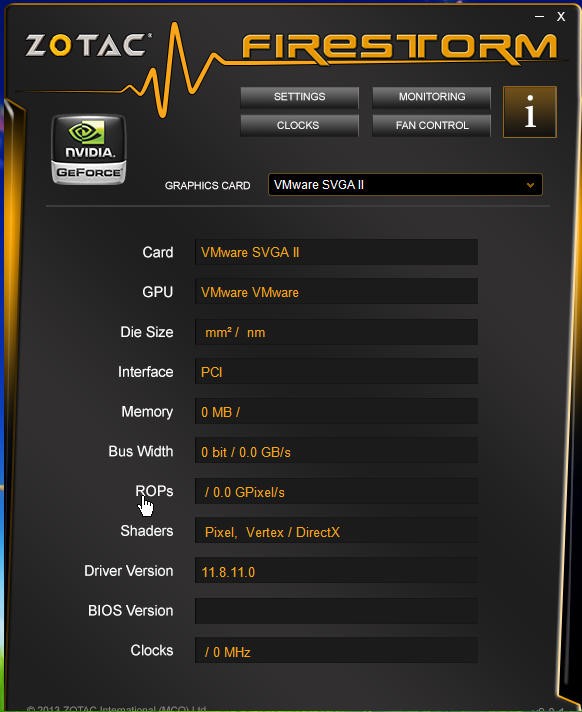
FireStorm特色
這款工具的主界面非常簡單,5個選項一目了然分別是:核心頻率、流處理器頻率、顯存頻率、風扇速度、核心電壓,玩家可以通過右邊的滾動條對其進行拖動調整。
此外這款工具還帶有此類工具常見的溫度監控功能,顯卡的BIOS保存和刷新功能FireStorm也通過一個額外的選項菜單提供給了用戶,推薦使用索泰顯卡的朋友下載留存這款工具。
FireStorm使用教程
1.索泰顯卡超頻軟件內置有三種模式:2D,3D,3D+,三種模式有固定的頻率和電壓,玩家可自行選擇自己想要的模式,適合超頻新手使用,但因為固定的頻率電壓和顯卡體質等原因,并非所有顯卡都能穩定運行這三種模式。
2.如玩家對固定模式超頻能力不滿意或是超頻不成功,那么玩家們可以自己手動超頻,方法如下:

打開顯卡超頻軟件,選擇Advance
進入Advance界面后,選擇右下角Manual手動超頻,以下為各項參數說明:
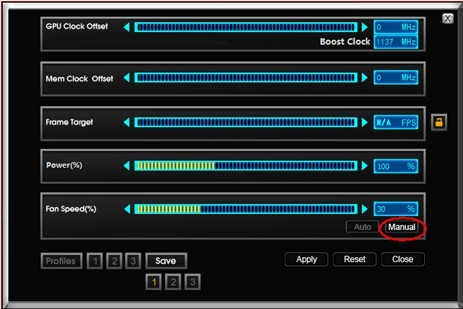
GPU Clock Offset
此項調節是以顯卡GPU核心頻率為基礎進行超頻。
Mem Clock Offset
此項調節是以顯存頻率為基礎進行超頻。
Frame Target
目標幀數,此項可以不用修改。
Power(%)
此項是指核心電壓的最大百分比,此項數值越大,說明顯卡核心電壓幅度調節越大,建議超頻時先調節到最大值。
Fan Speed(%)
此項是指風扇轉速,默認設置為智能自動調節,選擇Manual后變成手動調節,在超頻時,建議同步設置風扇轉速。
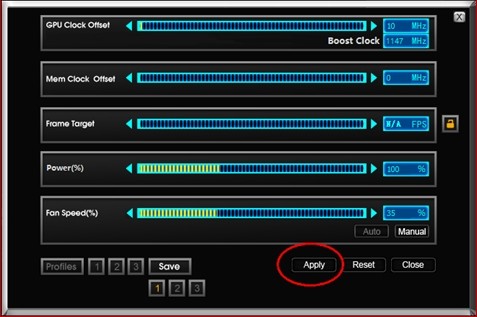
現在玩家們可以開始自由發揮啦,選擇自己想要的頻率和電壓以及顯卡風扇轉速,點擊Apply應用,如想恢復默認設置,點擊Reset即可。
如何開啟玩家模式
首先要確保已連接好OC+模塊并裝好驅動,然后打開超頻軟件,點擊Gamer即可打開玩家模式。

在Gamer Conlrol選擇ON,玩家們可以自行對顯卡的GPU核心和顯存進行加電壓,建議一次不可加太多,逐步微調,設置好電壓后,點擊Set Gamer Mode保存即可,如果想恢復默認設置,點擊Reset重置。
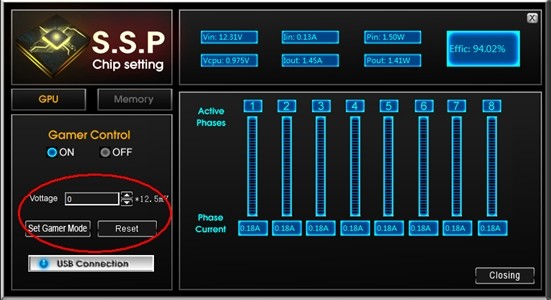
右側面板是顯卡的一些電壓測量點的參數,供玩家們參考。
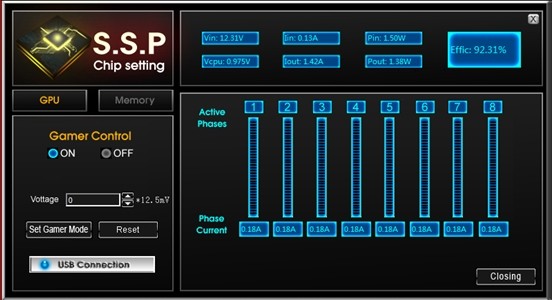
優勢
支持查看GPU名稱、BIOS版本、內存等基本顯卡參數信息,從而為您的超頻提供參考。
溫度監控,能夠實時監控溫度,并提供高溫預警功能,當溫度過高時自動提醒。
支持firestorm超頻軟件自動啟動,用戶可以設置當電腦啟動時自動運行以及啟用相應預設。
完善的監控功能,支持實時監控GPU電壓等各項參數,并以圖表展示從過去一段時間到當下的運行情況。
firestorm雖然是一款英文軟件,但是在使用上非常的簡單,用戶能夠快速提升顯卡性能。
BIOS設置,用戶可以對BIOS的參數進行查看與設置。
風扇控制,用戶可以自定義控制風扇,從而讓散熱更加的強
以上便是KKX小編給大家分享介紹的FireStorm索泰超頻軟件!
